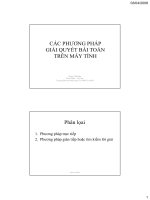Các cách tạo cá tính đơn giản trên máy tính của bạn
Bạn đang xem bản rút gọn của tài liệu. Xem và tải ngay bản đầy đủ của tài liệu tại đây (245.91 KB, 5 trang )
Các cách tạo cá tính đơn giản trên máy
tính của bạn
Người đăng: Thứ Lưu - Ngày: 26/11/2016
Bạn cảm thấy nhàm chán với máy tính của mình? Bạn đang muốn đổi mới không gian làm
việc trên máy tính để tìm kiếm cảm hứng sáng tạo mới? Hãy cùng theo dõi bài viết sau đây
để biết những cách đơn giản giúp làm mới máy tính của bạn nhé.
Bố cục bài viết gồm ba phần:
•
Thay đổi tên máy tính
•
Thay đổi chủ đề hình nền máy tính
•
Thay đổi biểu tượng chuột mặc định
1. Thay đổi tên máy tính
Máy tính của bạn thường được đặt tên mặc định là My computer. Đó chắc chắn không phải
là một cái tên “mang đậm dấu ấn cá nhân” mà bạn muốn phải không nào? Cùng học cách
thay đổi cho máy tính của bạn một cái tên thật hot nhé.
Cách làm tổng quan: Nhấn chuột phải vào biểu tượng My computer trên màn hình ->
Chọn Properties -> Chọn change setting -> Chọn change -> nhập tên máy tính mà bạn
thích vào ô Computer name -> OK -> Khởi động lại máy tính của bạn -> Máy tính đã được
đổi tên thành công.
•
Bước 1: Bạn nhấp chuột phải vào biểu tượng My computer ngoài màn hình chính,
sau đó chọn Properties
Nếu màn hình chính của bạn không hiển thị biểu tượng My computer thì hãy tham khảo
bài viết sau nhé: Làm thế nào để hiển thị biểu tượng My Computer ngoài màn hình
•
Bước 2: Nhấp vào ô Change setting trong phần Computer name, domain and
group settings
•
Bước 3: Trong Tab Computer name, bạn click vào ô Change
•
Bước 4: Nhập tên mới cho máy tính của bạn phần khung Computer name sau đó
nhấn nút OK để lưu lại. Sau bước này, máy tính sẽ yêu cầu khởi động lại để thay đổi
cài đặt, nhớ tắt các ứng dụng đang chạy trước khi khởi động lại máy nhé.
Lưu ý: Tên mới chỉ được áp dụng khi bạn đã khởi động lại máy.
2. Thay đổi chủ đề hình nền máy tính
Hình nền máy tính mặc định chính là yếu tố gây nhàm chán nhất cho máy tính của bạn.
Thay đổi hình nền chính là cách đơn giản nhất để thoát khỏi sự nhàm chán đó. Chắc chắn
với màn hình mới mang đậm phong cách cá nhân sẽ giúp bạn có thật nhiều ý tưởng mới
cho công việc đấy. Còn chần chừ gì nữa, hãy thay đổi hình nền máy tính theo cách của
riêng bạn đi nào.
Cách làm tổng quan: nhấp chuột phải vào khoảng trông trên màn hình chính -> Chọn
Personerlization -> Chọn chủ đề trong phần Windows default Themes -> đúp chuột vào chủ
đề đó -> Máy tính của bạn đã lột xác với chủ đề hình nền mới rồi đó.
Để biết những thủ thuật nâng cao liên quan đến hình nền máy tính, đặc biệt là cách tạo
hình nền tự thay đổi theo list ảnh của bạn thì hãy tham khảo bài viết này nhé: Cách cài đặt
hình nền cho máy tính laptop:đơn giản, nhanh chóng
3. Thay đổi biểu tượng chuột mặc định
Thay đổi biểu tượng chuột bằng những hình những con vật hay vật dụng ngộ nghĩnh có thể
tạo cho máy tính của bạn một cá tính riêng đấy. Cùng học cách thay đổi biểu tượng chuột
thật độc đáo nào.
Cách làm tổng quan: Mở Run -> Nhập control panel -> Chọn Hardware and Sound ->
Chọn Mouse -> Chọn Tab Pointers -> Chọn biểu tượng chuột mà bạn thích -> chọn Apply
-> Bấm OK để kết thúc quá trình
Mình đã có riêng một bài viết nói về cách thay đổi biểu tượng chuột cũng như những cài
đặt thú vị khác về chuột. Các bạn hãy tham khảo để biết cách làm chi tiết nhé: Cách thay
đổi biểu tượng chuột và tốc độ chuột trên windows
Kết luận: Mong rằng bài viết của mình đã giúp các bạn thay đổi không gian máy tính của
mình. Hãy cùng theo dõi Tech12h.com để biết thêm nhiều thủ thuật hay khác nữa nhé.